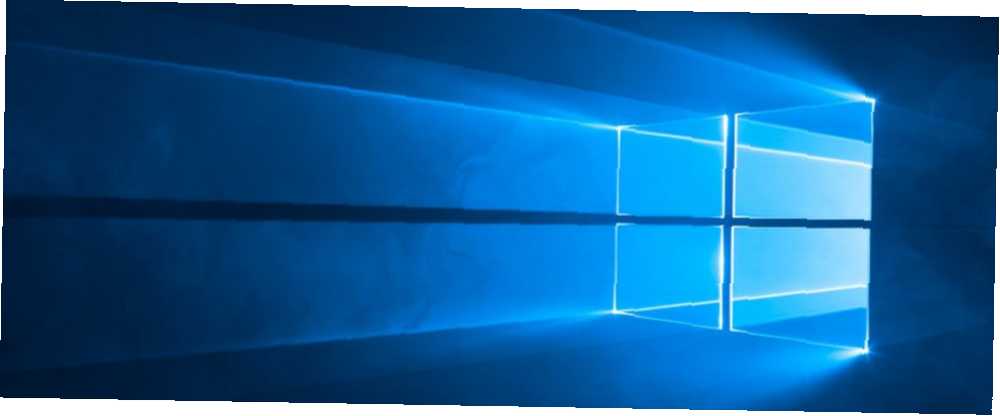
Harry James
0
3696
304
Spouštění aplikací jako správce v systému Windows 3 Způsoby spuštění libovolného programu jako správce v systému Windows 3 Způsoby spuštění libovolného programu jako správce v systému Windows Potřebujete spustit program jako správce systému Windows? Zde je několik způsobů, jak toho dosáhnout. dává jim další privilegia. Umožňuje jim upravovat registr, měnit systémové soubory a přistupovat k ostatním složkám, které jsou obvykle omezeny.
Někdy je třeba spustit program v režimu správce při každém použití. Například můj software pro správu hudby 5 nejlepších hudebních přehrávačů zdarma pro Windows 5 nejlepších hudebních přehrávačů zdarma pro Windows Stahování hudby má stále své výhody. Jednak můžete přehrávat hudbu, i když nemáte přístup k internetu. Ale který hudební přehrávač byste měli použít? Zde najdete nejlepší hudební přehrávače zdarma. musí běžet v režimu správce, aby mohl automaticky uspořádat mé soubory v reálném čase.
Máte-li jakékoli aplikace, které používáte každý den a které také vyžadují administrátorská oprávnění, budete vědět, jaké nepříjemné může být neustálé klepnutí pravým tlačítkem myši na zástupce nebo EXE a výběr Spustit jako administrátor.
Naštěstí existuje způsob, jak nechat aplikace běžet automaticky v administrátorském režimu. Budete muset souhlasit s vyskakovacím upozorněním UAC pokaždé, když je spustíte.
Jak vždy spustit aplikace jako správce
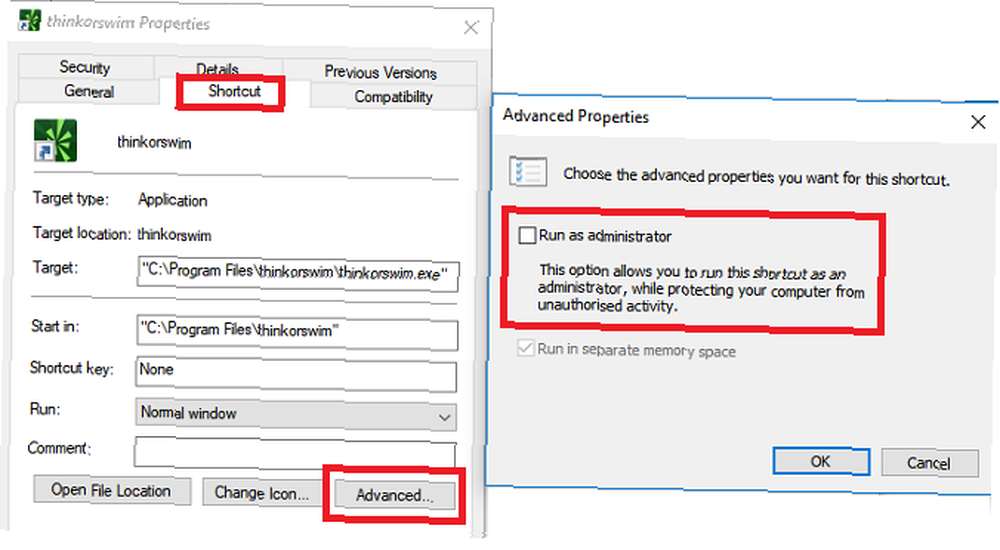
Chcete-li otevřít aplikace v režimu správce při každém jejich otevření, postupujte podle pokynů krok za krokem níže.
- Otevři Start Jídelní lístek.
- V Všechny aplikace seznam, přejděte dolů a najděte aplikaci, kterou chcete změnit.
- Klepněte pravým tlačítkem myši na název aplikace a přejděte na Více> Otevřít umístění souboru.
- Otevře se Průzkumník souborů. Opět klikněte pravým tlačítkem na název aplikace.
- Klikněte na Vlastnosti a vyberte Zkratka tab.
- Vybrat Pokročilý.
- Nakonec zaškrtněte políčko vedle Spustit jako administrátor.
- Klikněte na OK uložit vaše změny.
Vaše aplikace se nyní otevře v režimu správce při každém spuštění. Pokud chcete odebrat práva automatické správy v kterémkoli okamžiku v budoucnosti, znovu postupujte podle výše uvedených kroků a zrušte zaškrtnutí políčka v kroku 7.
Další informace o režimu správce v systému Windows 10 naleznete v naší úvodní příručce Řízení uživatelských účtů Řízení uživatelských účtů a práva správce v systému Windows 10 Řízení uživatelských účtů a práva správce v systému Windows 10 Ať už používáte správce nebo standardní účet Windows, na čem záleží je úroveň zabezpečení Řízení uživatelských účtů. Zde je to, co potřebujete vědět. .











